麥克風在 Google Meet 中無法使用?嘗試這些常見的修復

發現解決 Google Meet 麥克風問題的有效方法,包括音頻設置、驅動程序更新等技巧。

您是否厭倦了《Valorant》中的高 ping 值和延遲問題?如果是這樣,你並不孤單。高 ping 值和延遲問題可能會給玩《Valorant》帶來挑戰。事實上,在某些情況下,它們會使遊戲完全無法玩。但別擔心;您可以採取多種措施來解決《Valorant》中的高 ping 和延遲問題。

在本文中,我們將研究解決該問題的行之有效的方法。這些提示很容易遵循,有助於改善您的《Valorant》體驗。因此,無論您是休閒玩家還是競技職業玩家,請繼續閱讀以了解如何修復《Valorant》中的高 ping 值和延遲峰值。但在此之前,讓我們先來了解一下問題的原因。
《Valorant》中的高 ping 值可能會令人沮喪,但這背後有幾個原因。一個關鍵因素是您與遊戲伺服器的距離。距離越遠,資料來回傳輸所需的時間就越長,導致 ping 值越高。
網路擁塞也會產生影響,尤其是在高峰時段,許多人使用相同網路。
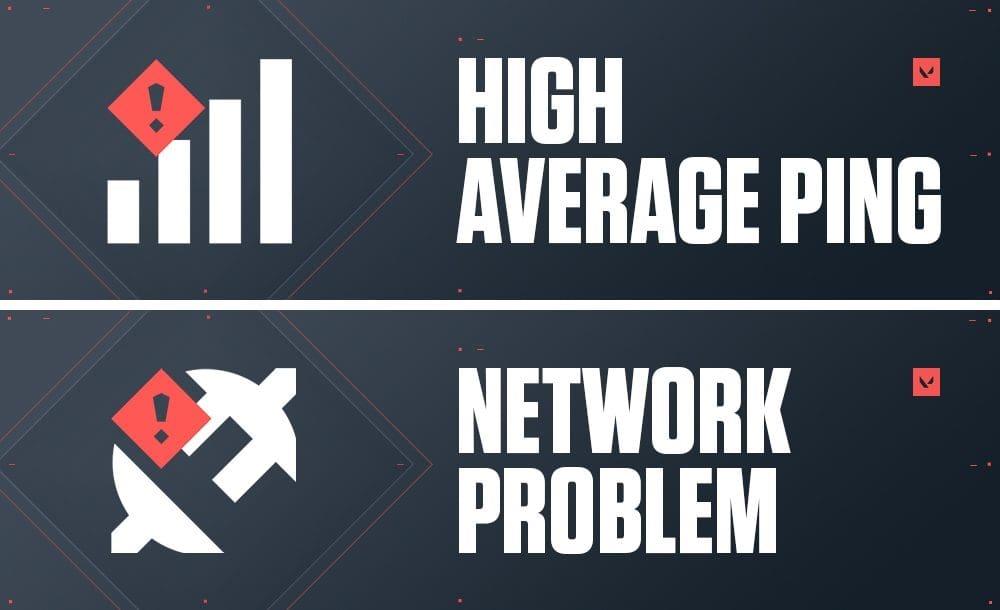
如果您使用無線連接,幹擾或訊號弱可能會導致資料傳輸延遲。同一網路上的背景下載或串流會佔用頻寬並導致 ping 值更高。
此外,如果您的網路連線未最佳化、頻寬有限、DNS 設定不正確或網路驅動程式過時,您可能會遇到高 ping 值。
既然您知道可能導致該問題的原因,那麼讓我們解決它。
這裡有 10 種阻止《Valorant》滯後並獲得更好 ping 的方法。讓我們從基本但最有效的修復開始。
由於《Valorant》是一款線上遊戲,因此您需要快速且穩定的連線才能正常玩遊戲。修復《Valorant》中高 ping 和延遲峰值的第一步是測試您的網路連線。建議至少有 20Mbps 的速度來線上玩《Valorant》。

您可以使用速度測試網站來檢查您的網路速度。如果您的網路速度較慢,您可能會在《Valorant》中遇到高 ping 值和延遲峰值。因此,請聯絡您的網路供應商以解決問題或升級您的方案。
如果您的網路連線速度很快,下一步就是重新啟動路由器。這通常可以解決網路連線的小問題。若要重新啟動路由器,請將其從電源插座中拔出,並在 30 秒後重新插入。
如果重新啟動路由器無法解決問題,請嘗試變更網際網路連線。如果您使用 Wi-Fi,請嘗試連接到乙太網路電纜。乙太網路電纜通常比 Wi-Fi 更穩定,有助於減少 ping 和延遲峰值。

另一方面,如果您已經使用有線連接並且仍然出現延遲峰值,則表示您的乙太網路電纜已舊或損壞。您應該購買優質的遊戲乙太網路電纜以獲得最佳的網路連線。
使用高頻寬的應用程式(例如串流媒體服務)可能會導致 Valorant 中的高 ping 值和延遲峰值。在玩《Valorant》之前,請關閉所有不使用的不必要的應用程式。您可以藉助Windows 工作管理員來完成此操作。
步驟 1:按下鍵盤上的 Ctrl + Shift + Esc 鍵啟動 Windows 工作管理員。

步驟 2:在「工作管理員」視窗中,檢查是否有任何可能在背景大量使用網路的應用程式。
步驟 3:只需右鍵單擊不需要的應用程序,然後按一下「結束任務」。
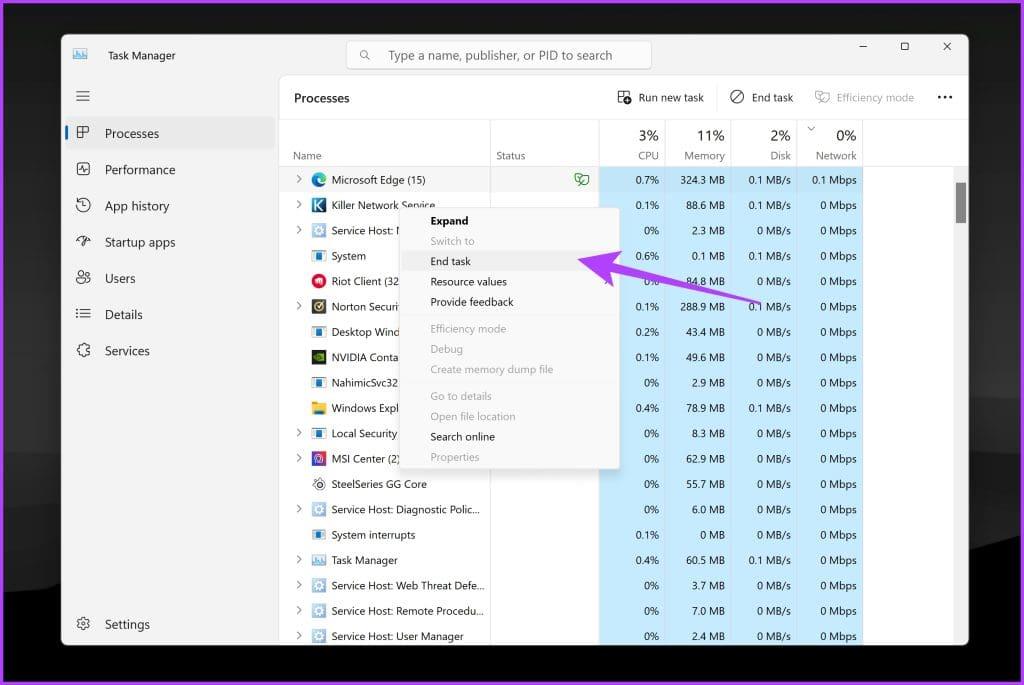
也有可能您的網路本身就夠快。然而,有缺陷的驅動程式會阻止您充分利用它。過時的網路驅動程式可能會導致您的網路連線出現問題。確保您安裝了最新的網路驅動程式。若要更新您的互聯網驅動程序,請按照下列步驟操作:
步驟 1:右鍵點選「開始」按鈕並選擇「裝置管理員」。

步驟 2:這將開啟「裝置管理員」視窗。按一下網路介面卡將其展開。
現在您應該看到連接到您的系統的各種網路介面卡。
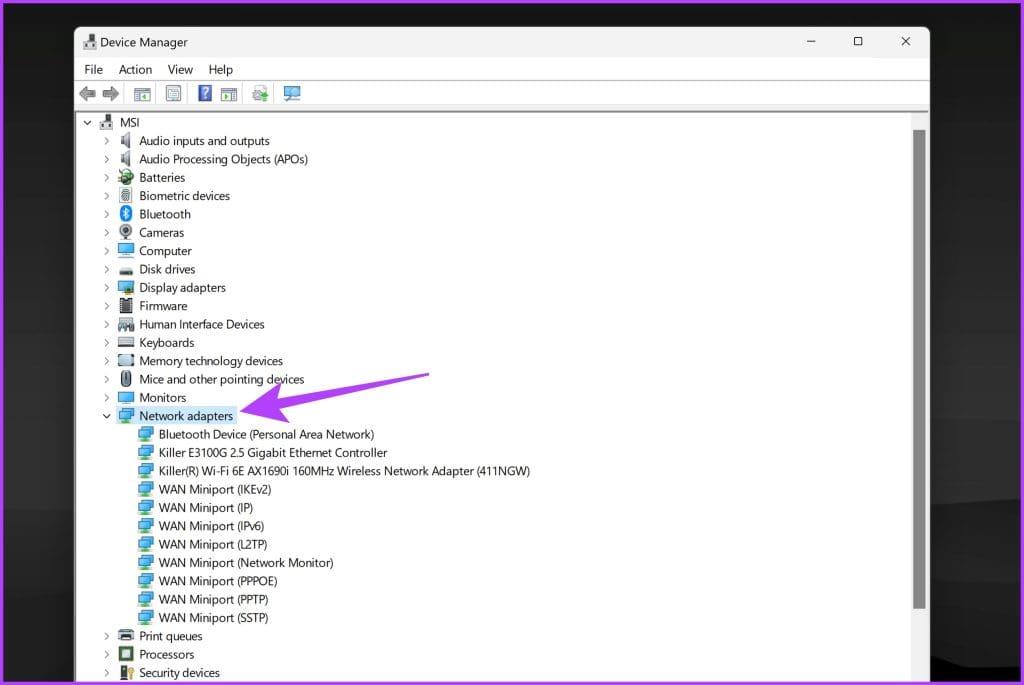
步驟 3:以滑鼠右鍵按一下用於 Internet 連線的轉接器,例如乙太網路或無線。然後選擇更新驅動程式。
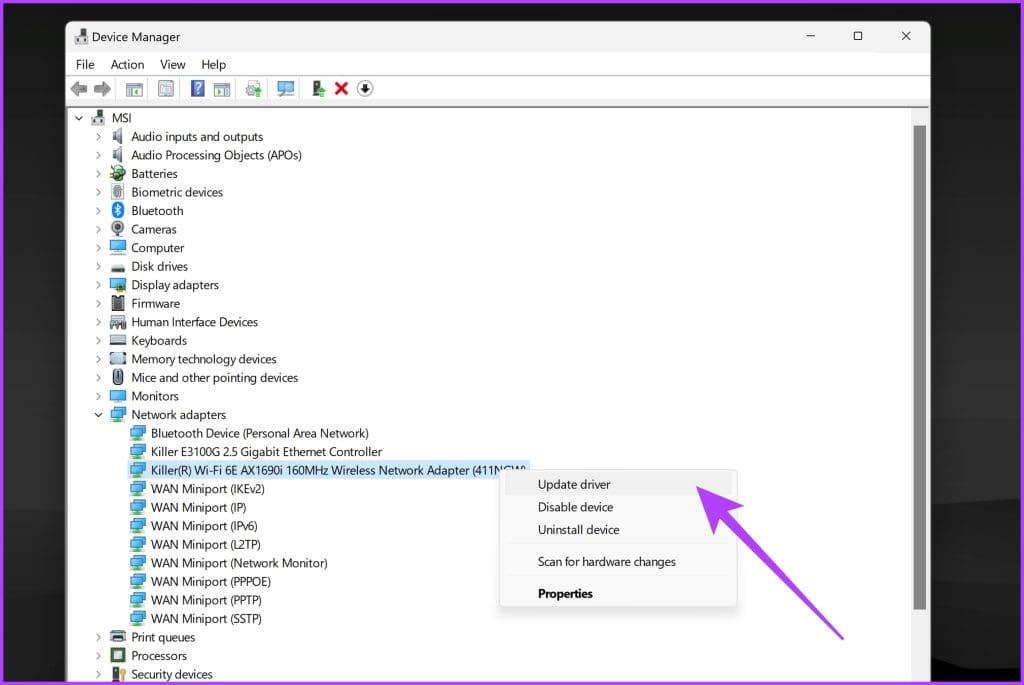
步驟 4:選擇「自動搜尋驅動程式」。 Windows 現在將自動搜尋並更新到最新的驅動程式。
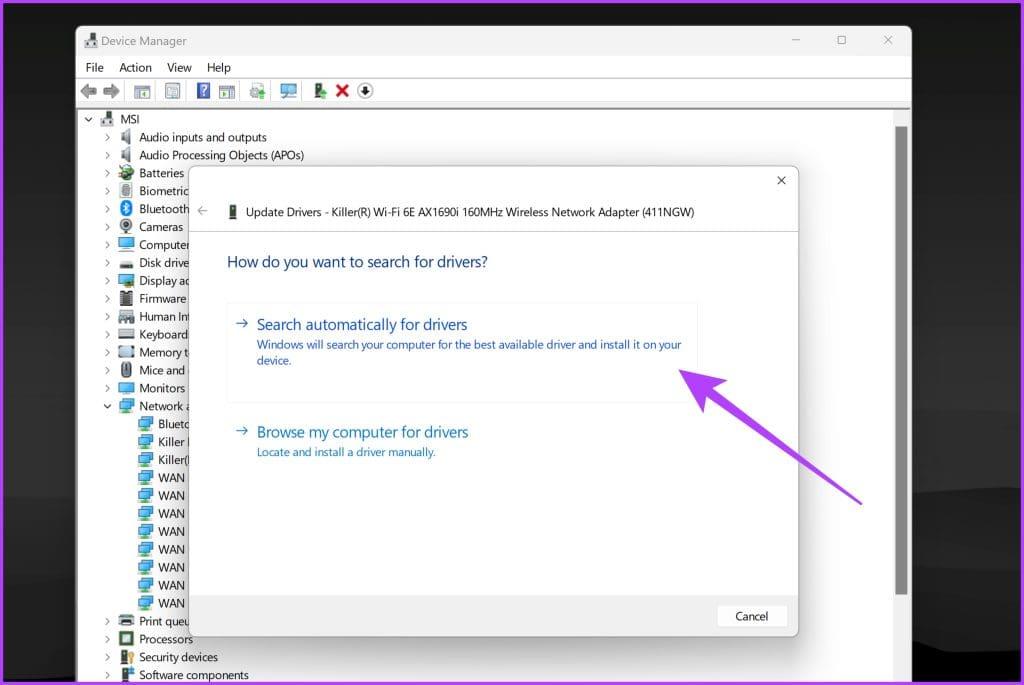
過程完成後,重新啟動您的電腦並嘗試啟動 Valorant。希望您的《Valorant》延遲問題現已解決。
《Valorant》有時會受到後台運行的其他應用程式的影響。要給予《Valorant》更高的優先級,您可以在任務管理器中將其設定為高優先級。
第 1 步:首先,確保 Valorant 在後台運行。然後,按下鍵盤上的 Ctrl + Shift + Esc 鍵開啟工作管理員。
第 2 步:從側邊欄切換到「詳細資料」選項。您現在應該獲得計算機上運行的所有各種任務的清單。

步驟 3:右鍵點選 VALORANT-Win64-Shipping.exe,然後選擇「設定優先權」。然後,按一下“高”。

這將為遊戲分配更多的系統資源,從而降低您的 ping。
DNS 快取儲存您最近造訪過的網站的 IP 位址。如果 DNS 快取損壞,可能會導致您的網路連線出現問題。您可以嘗試刷新現有的 DNS 緩存,看看是否可以減少 Valorant 內的 ping 和延遲。操作方法如下:
注意:刷新 DNS 快取的命令在PowerShell和命令提示字元上保持類似。因此,您可以按照以下步驟操作。
步驟 1:右鍵單擊“開始”圖標,然後從清單中選擇“終端(管理員)”。

步驟 2:出現使用者帳號控制 (UAC) 提示時選擇是。
步驟 3:在控制台中鍵入以下命令並按 Enter。
ipconfig /flushdns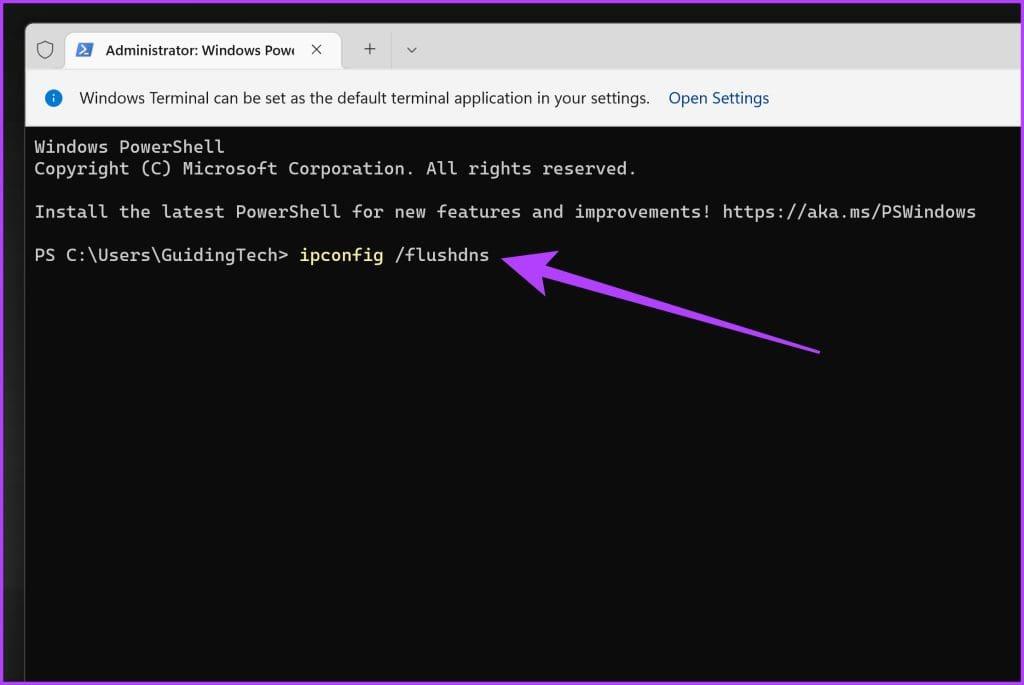
完成後,您應該會看到一條訊息,內容為「已成功刷新 DNS 解析器快取」。現在試試玩《Valorant》,看看您是否有更好的 ping。
雖然您的 ISP 通常提供預設 DNS,但您可以切換到不同的 DNS 伺服器。更改為更快的 DNS 伺服器有時可以修復 Valorant 中的隨機 ping 峰值和滯後問題。考慮使用 Google DNS(8.8.8.8 和 8.8.4.4)或 Cloudflare DNS(1.1.1.1)。
步驟 1:按 Windows + R 鍵啟動「執行」對話方塊。 「運行」視窗開啟後,輸入ncpa.cpl,然後按 Enter。

步驟 2:在「網路連線」視窗中,以滑鼠右鍵按一下您的 Internet 連線並選擇「屬性」。
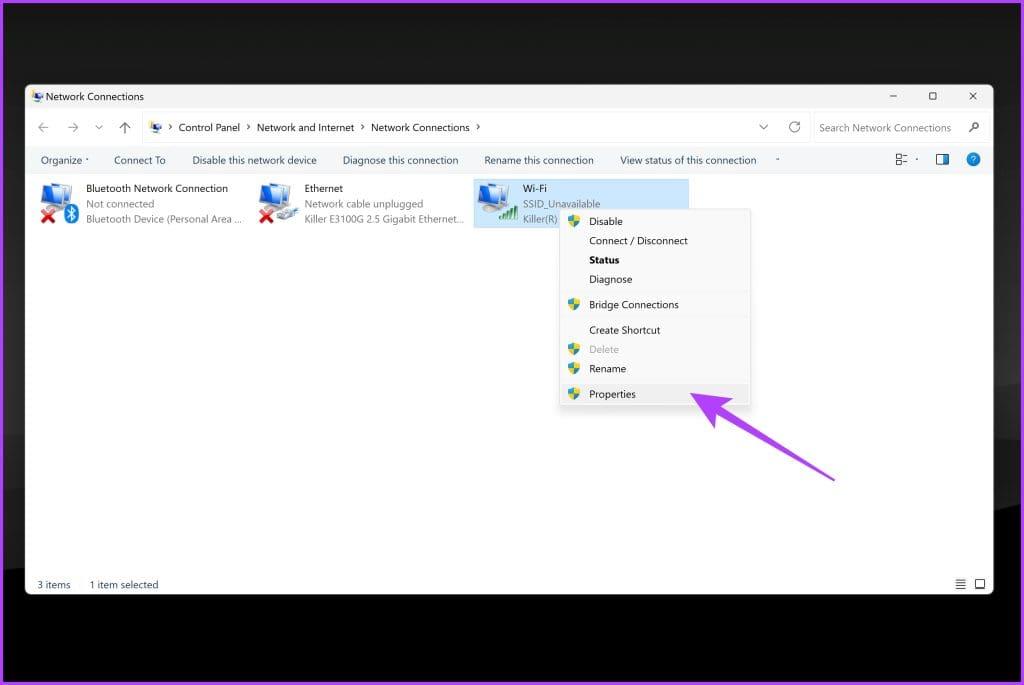
步驟 3:前往「網路」選項卡,然後按一下「Internet 協定版本 4 (TCP/IPv4)」選項以反白顯示它。
步驟 4:然後,按一下「屬性」。
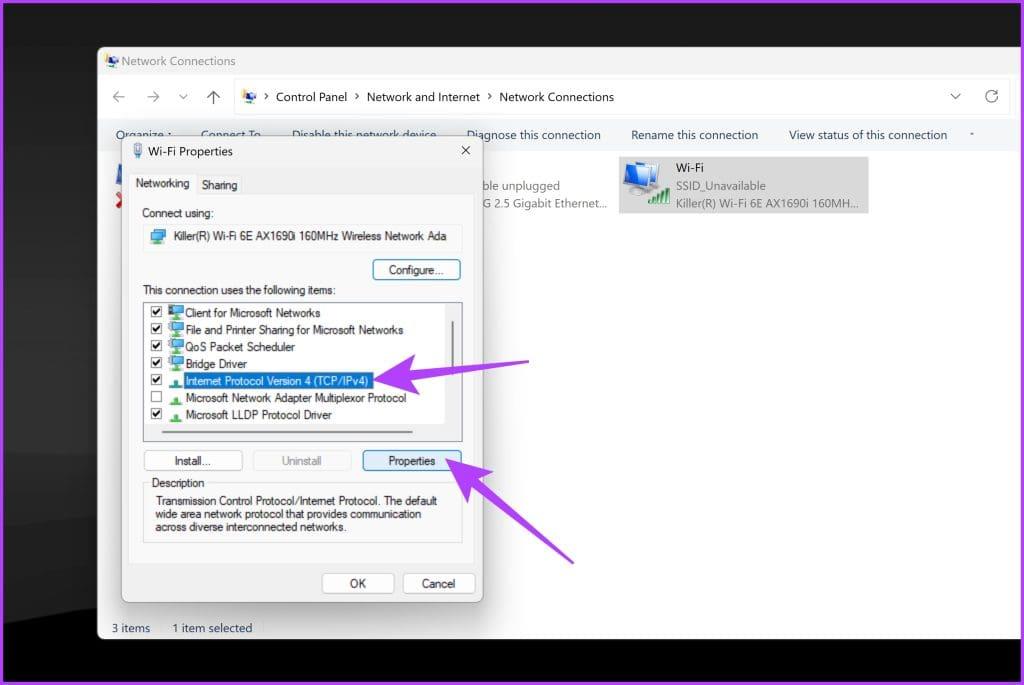
步驟 5:選擇「使用下列 DNS 伺服器位址」。在首選 DNS 伺服器和備用 DNS 伺服器旁的文字欄位中,分別輸入1.1.1.1和1.0.0.1。
或者,您也可以分別使用8.8.8.8和8.8.4.4。
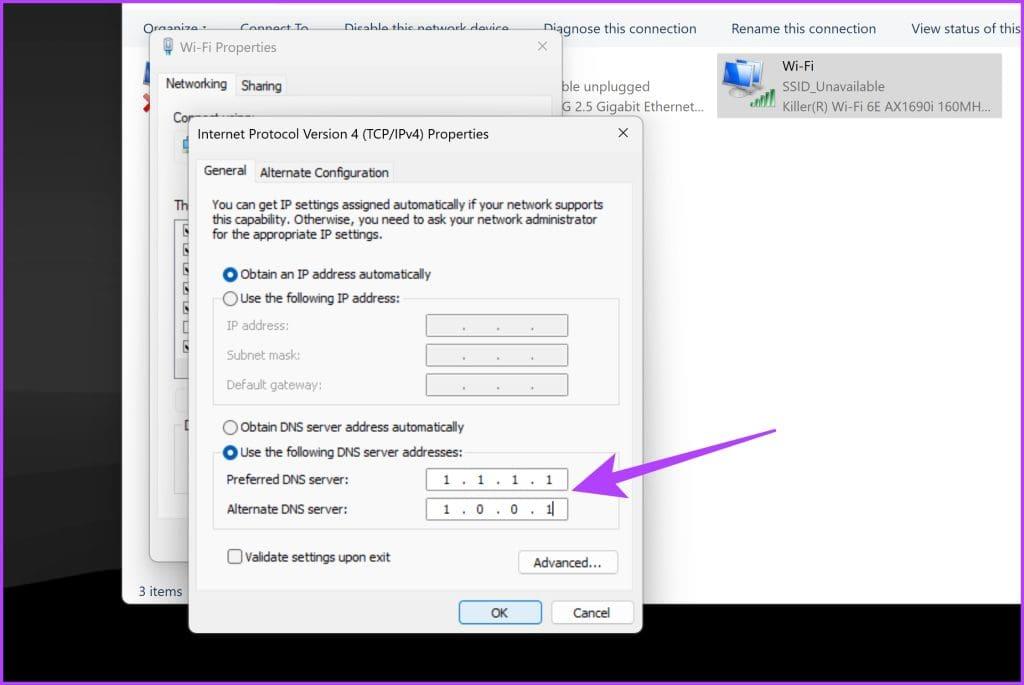
步驟 6:完成後,按一下「確定」。
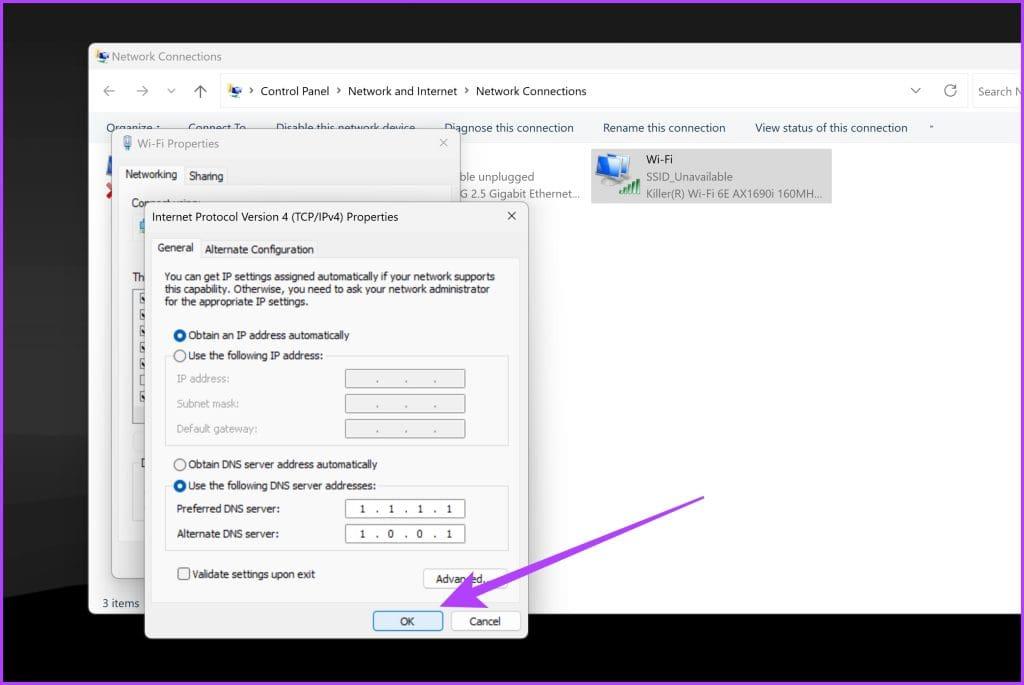
現在您可以嘗試玩《Valorant》,看看是否可以修復《Valorant》中的隨機延遲高峰。
雖然 1.1.1.1 是 Cloudflare 的 DNS 伺服器,但您也可以使用他們的 WARP 服務以獲得更好的結果。 Cloudflare WARP 是一項 VPN 服務,可最佳化您的遊戲連線。它可以幫助減少《Valorant》中的 ping 和延遲。 WARP 透過 Cloudflare 的網路路由您的流量,這可以改善您與 Valorant 伺服器的連線。
以下是如何在您的 PC 上設定和使用 WARP。
步驟 1:從官方網站下載 Cloudflare WARP。像 PC 上的任何其他軟體一樣安裝它。
步驟 2:安裝完成後,按一下系統匣中的 WARP 圖示啟動 WARP。

第 3 步:您應該在 WARP 視窗內看到一個大切換。啟用開關以連接到 Cloudflare 的 WARP VPN。
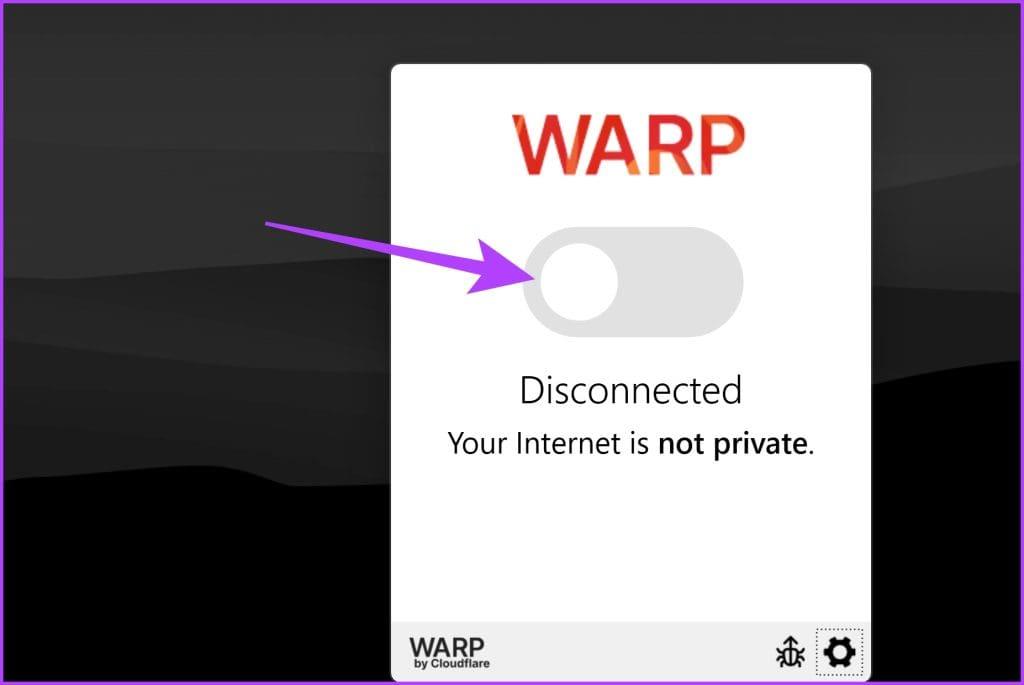
步驟 4:等待,直到在 WARP 視窗中收到「已連線」訊息。
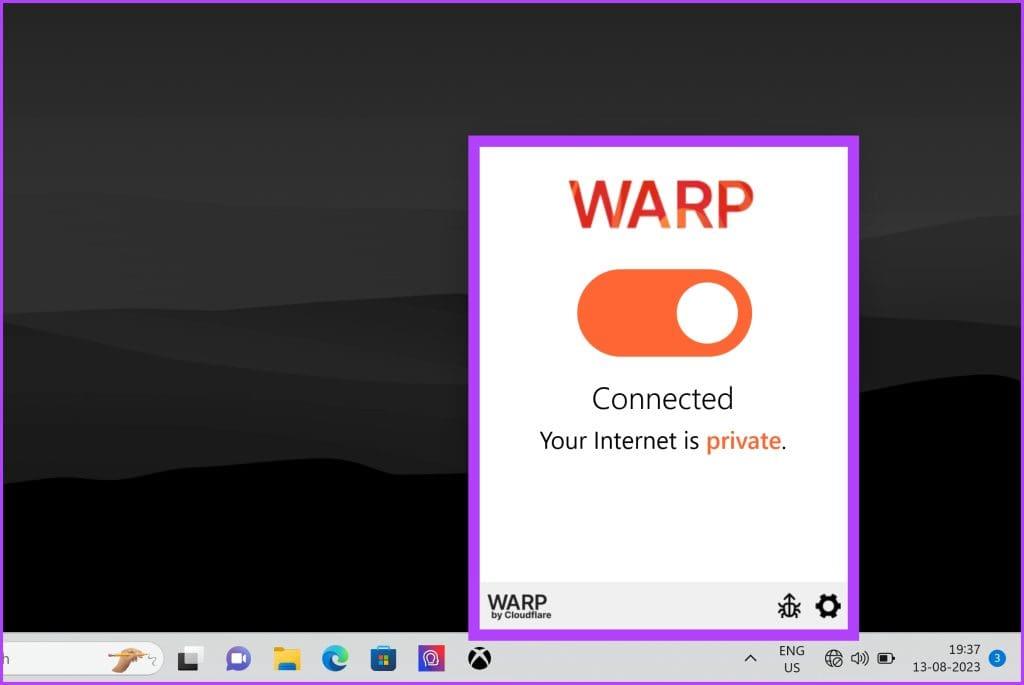
現在您已連接到 Cloudflare 的 WARP,嘗試啟動 Valorant 並查看是否獲得更好的 ping。
如果您使用 Wi-Fi,請嘗試關閉 Wi-Fi 掃描,看看它是否會改善您在《Valorant》中的 ping 和延遲。 Wi-Fi 掃描有時會導致網路連線出現問題。雖然 Windows 提供了一種本機方法來執行此操作,但它並不那麼有效。相反,您可以使用命令提示字元或 PowerShell停用 Wi-Fi 掃描。
注意:我們使用PowerShell進行示範。
步驟 1:右鍵單擊“開始”圖標,然後從清單中選擇“終端(管理員)”。
步驟 2:出現使用者帳號控制 (UAC) 提示時選擇是。
步驟 3:在控制台中鍵入以下命令並按 Enter。
netsh wlan show settings
第 4 步:您現在應該看到各種網路設定。應該有一行指出“在“無線網路連接”介面上啟用了自動配置邏輯。”此處,「無線網路連線」是您的 Wi-Fi 連線的名稱。因此,它可能因用戶而異。記下名字。
步驟 5:接下來,鍵入以下命令並按 Enter 鍵。將「無線網路連線」替換為您先前記下的連線名稱。
netsh wlan set autoconfig enabled=no interface="Wireless Network Connection"現在您應該收到一條響應,指出““無線網路連接”介面上的自動配置已停用。”
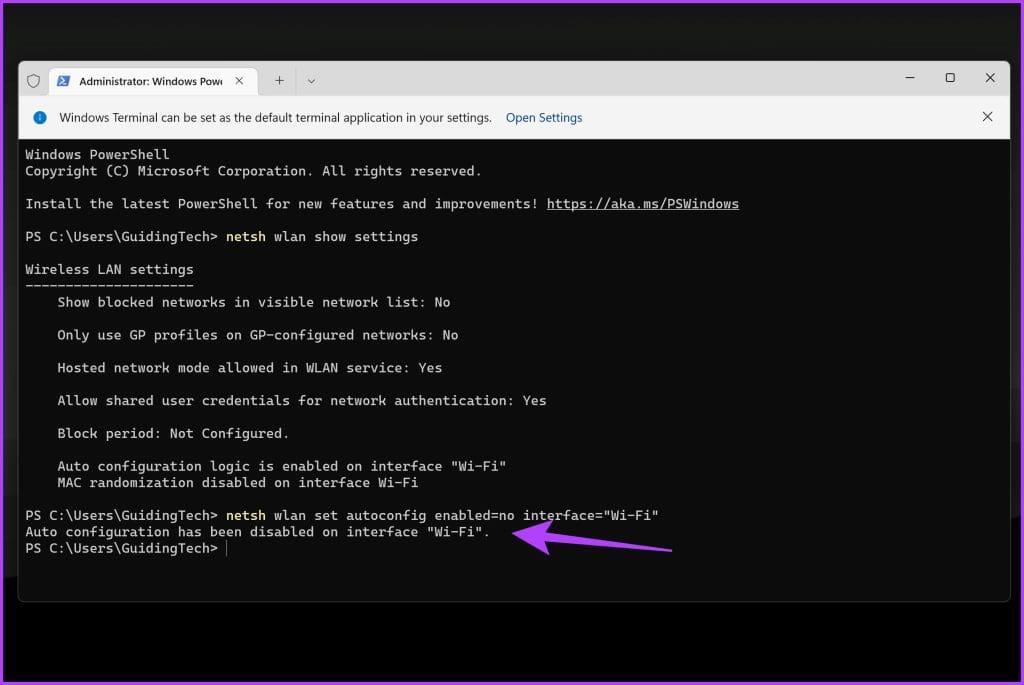
就是這樣。您的 Windows PC 將保持與您已連接的 Wi-Fi 網路的連接,但不會在背景搜尋無線網路。
注意:如果您希望稍後啟用 Wi-Fi 掃描,請輸入以下命令並按 Enter 鍵。
netsh wlan set autoconfig enabled=yes interface="Wireless Network Connection"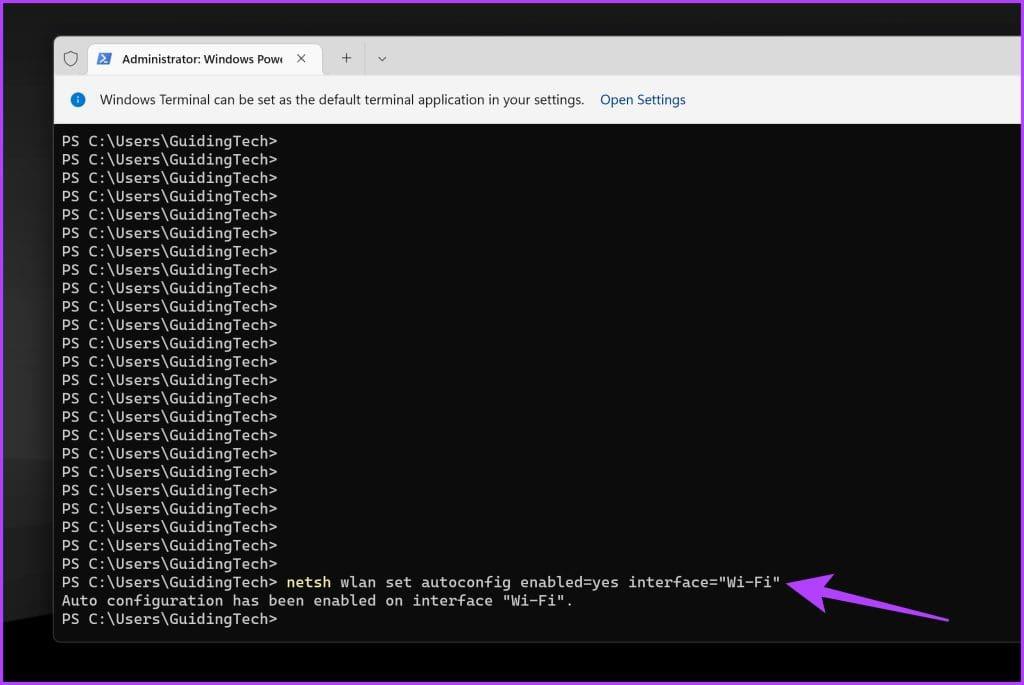
1. 《Valorant》的 ping 值是多少?
《Valorant》的良好 ping 通常在 20 到 50 毫秒 (ms) 之間。這意味著您在遊戲中的操作需要 20 到 50 毫秒才能在伺服器上註冊。
2. 1個丟包是不好的嗎?
一般來說,1%到2.5%的丟包率是可以接受的。然而,對於某些應用程式(例如線上遊戲),即使 1% 的資料包遺失率也可能很明顯並導致問題。
3. VPN 是否會降低 ping 值?
一般來說,VPN 可以提高 ping 值,因為它為您的網路流量添加了一層額外的加密和路由。然而,在某些情況下,如果您的 ISP 路由效率低或您連接到較遠的遊戲伺服器,VPN 可能會降低 ping 值。確定 VPN 是否會降低您的 ping 值的最佳方法是對其進行測試,看看它如何影響您的連線。
所以你有它!這些是解決《Valorant》中高 ping 和滯後問題的最佳方法。透過遵循這些策略來解決高 ping 和延遲問題,您將有能力提升遊戲體驗。請在下面的評論中告訴我們哪種方法適合您。
發現解決 Google Meet 麥克風問題的有效方法,包括音頻設置、驅動程序更新等技巧。
在 Twitter 上發送訊息時出現訊息發送失敗或類似錯誤?了解如何修復 X (Twitter) 訊息發送失敗的問題。
無法使用手腕檢測功能?以下是解決 Apple Watch 手腕偵測不起作用問題的 9 種方法。
解決 Twitter 上「出錯了,重試」錯誤的最佳方法,提升用戶體驗。
如果您無法在瀏覽器中登入 Google 帳戶,請嘗試這些故障排除提示以立即重新取得存取權限。
借助 Google Meet 等視頻會議工具,您可以在電視上召開會議,提升遠程工作的體驗。
為了讓您的對話更加安全,您可以按照以下步驟在行動裝置和桌面裝置上為 Instagram 聊天啟用端對端加密。
了解如何檢查您的 Dropbox 安全設定有助於確保您的帳戶免受惡意攻擊。
YouTube TV 為我們提供了許多堅持使用的理由,因為它融合了直播電視、點播視頻和 DVR 功能。讓我們探索一些最好的 YouTube 電視提示和技巧。
您的三星手機沒有收到任何通知?嘗試這些提示來修復通知在您的 Samsung Galaxy 手機上不起作用的問題。








